亲爱的电脑前的小伙伴们,是不是在用Skype聊天的时候,发现字体太小,看起來像蚂蚁搬家一样费劲呢?别急,今天就来教你们几招,轻松把Skype字体变大,让聊天变得轻松愉快!
一、电脑版Skype字体放大,轻松三步走

1. 打开Skype,踏上放大之旅
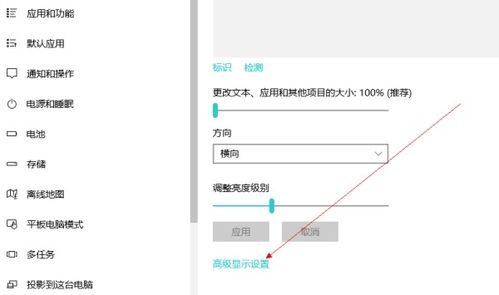
- 拿起你的鼠标,轻轻一点,Skype图标就出现在屏幕上啦!
- 点击它,让Skype这个好伙伴出现在你的电脑屏幕上。
2. 进入设置,寻找放大秘籍
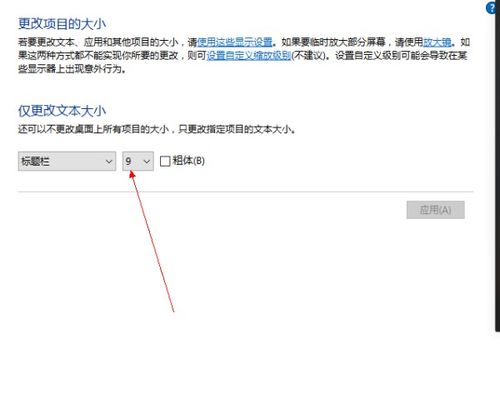
- 在Skype的菜单栏上,找到“工具”这个选项,它就像一个魔法棒,能帮你变出很多神奇的功能。
- 点击“工具”,然后选择“选项”,就像打开了一扇通往秘密花园的大门。
3. 调整字体大小,享受舒适阅读
- 在选项窗口的左侧,找到“IM&SMS”这个选项,它就像一个指南针,指向你想要的方向。
- 在右侧的内容面板里,找到“字体大小”这个选项,它就像一个放大镜,能帮你看到更大的字体。
- 在下拉菜单里,选择你喜欢的字体大小,小号、标准、大号还是巨大号,任你挑选!
4. 保存设置,放大效果立竿见影
- 设置好字体大小后,别忘了点击右下角的“应用”按钮,就像按下了一个魔法按钮,字体立刻变大啦!
二、Skype字体放大,还有其他小技巧
1. 使用系统设置,全局放大字体
- 在Windows系统中,你可以通过系统设置来调整字体大小。
- 打开“设置”,找到“系统”,然后进入“显示”选项。
- 在“缩放和布局”部分,你可以调整文本、应用和其他项目的大小。
- 把滑块向右移动,字体和图标就会变大,整个界面变得更加友好。
2. Mac用户,轻松放大字体
- 对于Mac用户来说,调整字体的步骤同样简单。
- 点击屏幕左上角的苹果图标,选择“系统偏好设置”。
- 在弹出的窗口中,找到“显示器”选项,点击进入。
- 在“缩放”选项中,选择“更大的文本”,所有的文本和图标都会变得更加清晰易读。
3. Linux系统,Skype字体放大也有招
- 在Linux系统中,你可以安装qt4-qtconfig软件来调整字体大小。
- 打开终端,输入命令“sudo apt-get install qt4-qtconfig”。
- 在Qt4设置中,你可以调整字体大小和字体群,让Skype的字体变得更大。
三、Skype字体放大,让聊天更轻松
1. 保护视力,从放大字体开始
- 字体放大后,阅读起来更加轻松,能有效减轻眼睛疲劳,保护你的视力。
2. 提升聊天体验,享受舒适沟通
- 字体放大后,聊天界面更加清晰,沟通起来更加顺畅,提升你的聊天体验。
3. 适合不同人群,让每个人都能轻松使用
- 字体放大后,无论是老年人还是视力不佳的朋友,都能轻松使用Skype进行聊天。
小伙伴们,现在你们学会如何把Skype字体放大了吗?快来试试这些小技巧,让你的聊天变得更加轻松愉快吧!记得分享给你的朋友们哦!
